Cara mengambil atau menukar kata laluan hotspot mudah alih di Windows 11
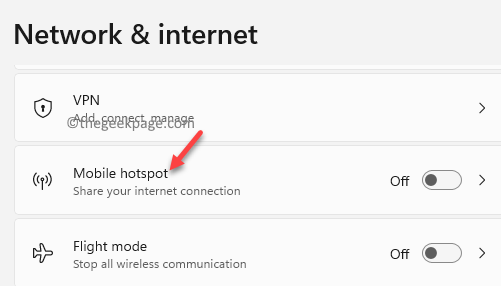
- 4717
- 1040
- Noah Torp
Di dunia internet yang cepat, mungkin tidak selalu menjadi pengalaman yang menyenangkan. Contohnya, anda berada di tempat di mana anda tidak mempunyai akses ke internet pada peranti mudah alih anda atau anda menggunakan peranti yang tidak mempunyai kad sim untuk membawa sambungan internet, tetapi anda perlu menggunakan internet pada peranti mudah alih anda Untuk kerja cepat. Dalam kes sedemikian, jika anda mempunyai dongle wifi dan komputer riba, anda boleh menukar PC anda ke hotspot mudah alih dan berkongsi sambungan internetnya dengan peranti mudah alih mereka melalui WiFi.
Maksudnya, anda perlu menghidupkan ciri hotspot mudah alih di Windows 11 dan kemudian kongsi sambungan internetnya dengan telefon bimbit atau tablet. Untuk dapat menggunakan sambungan internet komputer riba, anda harus menghidupkan ciri WiFi pada peranti mudah alih anda. Walau bagaimanapun, untuk menggunakan sambungan internet PC anda, anda mesti mempunyai kata laluan hotspot mudah alih PC anda yang mesti anda masukkan ke dalam peranti mudah alih apabila diminta. Hanya dengan itu anda akan dapat menyambung ke sambungan internet PC anda.
Tetapi, terima kasih kepada semua kata laluan yang anda perlu ingat hari ini, anda mungkin tidak ingat kata laluan hotspot mudah alih. Itu boleh menjadi keadaan yang rumit kerana mungkin kerja mendesak yang anda perlukan untuk menyelesaikan internet. Malah, anda juga mungkin mahu menukar kata laluan, jika anda ingin menjamin
Jadi, bagaimana anda mengambil atau menukar kata laluan hotspot mudah alih pada windows 11 pc anda? Inilah panduan ringkas mengenai cara melakukan perkara yang sama.
Cara memulihkan dan menukar nama hotspot mudah alih dan kata laluan
Kaedah ini membantu anda untuk tidak hanya mengambil kata laluan hotspot mudah alih anda, tetapi juga membolehkan anda menukar kata laluan hotspot mudah alih untuk keselamatan yang dipertingkatkan. Ini caranya:
Langkah 1: Tekan Menang + i Kekunci bersama di PC anda untuk melancarkan Tetapan aplikasi.
Langkah 2: Di dalam Tetapan tetingkap, klik pada Rangkaian & Internet pilihan di sebelah kiri.
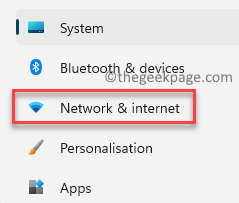
Langkah 3: Sekarang, navigasi ke sebelah kanan, tatal ke bawah sedikit dan klik Hotspot mudah alih.
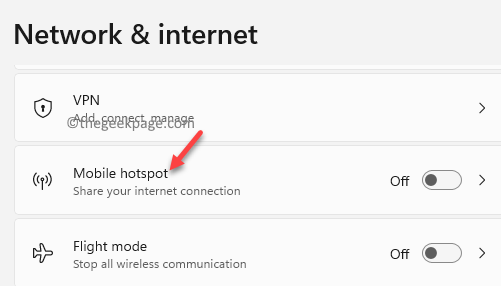
Langkah 4: Di tetingkap seterusnya, di sebelah kanan, di bawah Hotspot mudah alih seksyen, anda akan menemui Sifat rangkaian pilihan, di bawah Sifat seksyen.
Di sini, anda akan melihat nama hotspot wifi dan kata laluan.
Klik pada Edit butang di sebelahnya untuk menukar kata laluan.
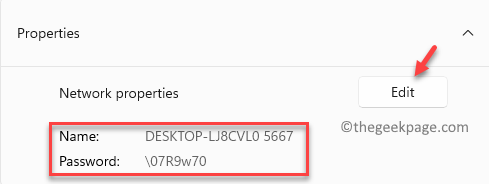
Langkah 5: Di dalam Edit maklumat rangkaian segera, anda boleh menukar kedua -dua Nama Rangkaian dan juga Kata laluan rangkaian.
Setelah selesai, tekan Simpan Untuk menyelamatkan perubahan.

Sekarang, anda telah berjaya mengambil dan mengubah kata laluan hotspot mudah alih pada Windows 11 PC anda.
- « Cara mengaktifkan atau melumpuhkan sebarang perkhidmatan di Windows 11
- Cara Memperbaiki Teredo tidak dapat memenuhi syarat di Xbox »

